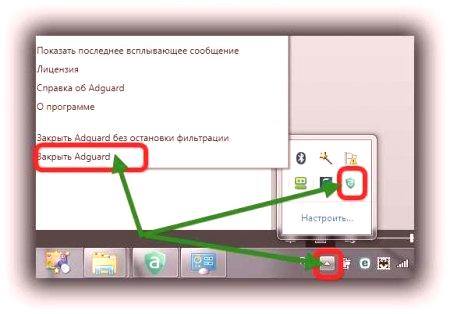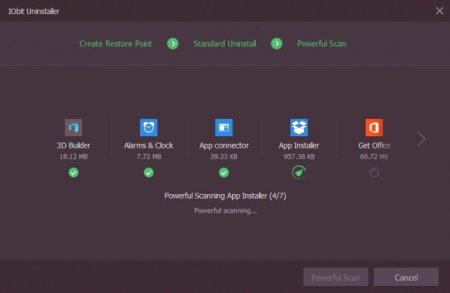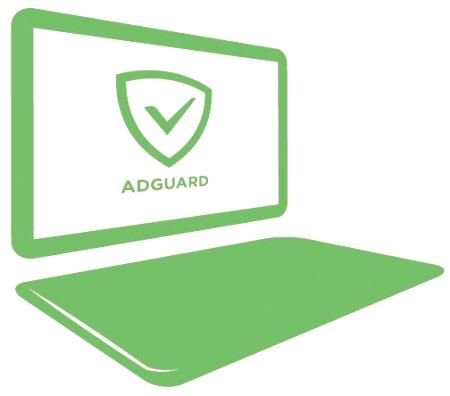Ugrađeni preglednici za zaštitne appleta, očito, nitko nije iznenađen danas. To se posebno odnosi na applet AdGuard. Kako u potpunosti ukloniti AdGuard s vašeg računala, jednom zauvijek, a zatim ga predlažemo da razmotrite. Naglasak u članku će biti na sredstvima sustava temeljenih na sustavu Windows, a ne na alatima drugih proizvođača koji bi mogli biti uključeni. Ova tehnika će biti korisna za svakog korisnika koji nema dodatne alate.
Zašto se trebate riješiti apleta?
Za početak, sami odlučite što je korisnost i zašto bi se trebali riješiti toga? Činjenica da je ova aplikacija dio nekih antivirusnih paketa (osobito njihove besplatne verzije) i nekih web preglednika u obliku instaliranih dodataka.
Ponekad se ovaj program može instalirati kao softver treće strane koji ima status pouzdanih i ugrađenih instalatera drugih paketa. Ne radi se o tome da instalirani applet, iako je službeno, može blokirati rad bilo kojeg preglednika. Dovoljno je reći da se ovaj plug-in može sastojati od redovitog seta nekih antivirusa, u kategoriji uklanjanja reklama ili špijunskog softvera, nema apsolutno ništa za napraviti (to znači mogućnosti blokiranja samog proširenja). AdBlock, kao dodatni preglednik za dodatke, izgleda mnogo bolje.
Kako ukloniti AdGuard s računala na potpuno standardni način?
Počnimo s osnovama. Kako u potpunosti ukloniti AdGuard s računala? Važno je ne samo ovdjedovršite sve procese koji se pojavljuju na popisu aktivnih komponenti Upravitelja zadataka, ali i onemogućite pokretanje i izvršavanje u postavkama sustava.
Za početak koristite programe i komponente upravljačke ploče, a zatim jednostavno izbrišite odabrani applet. Ako ne radi (može se integrirati u redoviti antivirusni sustav), najprije dovršite sve procese povezane s ovom uslugom u upravitelju zadataka, a zatim prijeđite na odjeljak Automatska izrada sigurnosnih kopija i tamo isključite postupak. Prilikom rješavanja problema kako u potpunosti ukloniti AdGuard s računala, upotrijebite apsolutno sve aktivne procese, na ovaj ili onaj način koji su povezani s gore navedenom uslugom, a također i neko vrijeme isključite antivirus (neki paketi mogu sadržavati ovaj aplet kao standardnu komponentu). , koji je uključen u glavnu distribuciju). Po završetku standardnog procesa, trebate očistiti registar (regedit) postavljanjem traženja ključeva po imenu apleta.
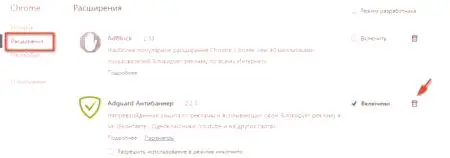
Isto vrijedi i za web preglednike u kojima želite ukloniti dodatno proširenje koristeći odgovarajuće postavke za to.
Kako u potpunosti ukloniti program Adguard s računala: deinstallers i optimizatori
Sada prijeđimo na praktično djelovanje. Pitanje kako u potpunosti ukloniti AdGuard s računala nije čak i da se riješi same aplikacije. Najčešće morate instalirati antivirus.
Najprije napustite aplikaciju i primijenite uklanjanje. Ali ako standardna metoda uklanjanja ne radi, nitko nijezabranjuje vam pristup programima trećih strana u obliku iObot Uninstaller ili Revo Uninstaller.
Kada se koriste takvi programi, pitanje kako potpuno ukloniti AdGuard s računala, rješava se vrlo elementarno. Takvi programi, za razliku od standardnih deinstallator, su sposobni uništiti sve "repove" lijevo nakon uklanjanja bilo Z. Osim toga, takva varijanta korištenja programa ove vrste omogućuje vam da biste dobili osloboditi čak i od aplikacija koje su, da tako kažemo, "ušivenim" sustava i koje standardne metode za uklanjanje nije moguće.
Zaključak
Ako, na gore opisani način, pitanje kako ukloniti AdGuard nije bilo riješeno (što je malo vjerojatno), koristite Explorer pretraživanje ili mjesto izvršne datoteke putem Task Manager, a zatim jednostavno izbrišite. Ako to ne uspije, koristite uslužni program Unlocker. Barem, u nekim zbirkama sustava Windows 7 to je u prikazanom obliku. Za verzije iznad, morat će se instalirati zasebno. No najsnažnija stvar u svemu tome je deaktivacija samog appleta u početnoj fazi i dovršenje istog procesa u Task Manageru. Ako to ne učinite, svi pokušaji brisanja usluge bit će neuspješni. I u osnovi, gotovo sve pogreške koje se javljaju zbog takvih situacija.
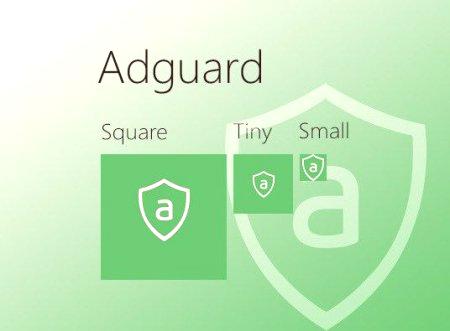
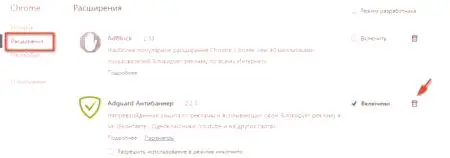 Isto vrijedi i za web preglednike u kojima želite ukloniti dodatno proširenje koristeći odgovarajuće postavke za to.
Isto vrijedi i za web preglednike u kojima želite ukloniti dodatno proširenje koristeći odgovarajuće postavke za to.